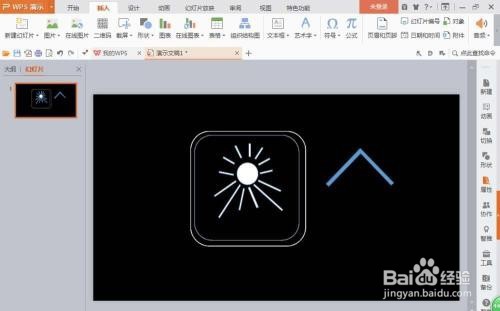1、首先呢,大家先新建一个空白文档,选择设计选项,点击填充图标,将背景填充为黑色。然后选择插入选项,找到形状图标下方的白色圆角矩形,绘鲽判砦吟制一个白色圆角矩形。鼠标右键复制,在工具栏的左上方会出现一个选择性黏贴按钮,随意选择一种类型,点击确定,就会将刚刚设置的圆角矩形转化为一张整体图片。(只有在转换的图片中才能更改图片的透明度哦,选中图形内部区域,这个图形将会变成空心图形啦!)
2、接下来动动小手按下ctrl键自动绘制一个空心图形,按下Shift键放大空心图形,这样两个图形之间进行叠加,很快就设计出一个渐变的圆角边框。
3、然后选择插入选项,选择形状按钮,找到椭圆形,按下shift键绘制圆形。选择矩形工具,绘制矩形,按下ctrl键复制多个矩形。(按下ctrl+T快捷键对图形经过旋转变形到最合适的位置呐。)
4、框选刚才用圆形和矩形组合的图标,按下鼠标右键,点击组合。继续选择矩形工具,绘制两个矩形,按下鼠标左键,将一个矩形进行旋转变形,填充颜色为深蓝色。
5、选择正方形工具,绘制正方形,填充颜色为深蓝色,与两个矩形线条进行组合,按下鼠标左键,将图形移动到当前所在的空心圆角矩形方框中。
6、最后框选所有的图形,按下鼠标右键,对图形进行整体组合。就大功告成了,是不是很简单呐!